
- •Глава 2 этого руководства Приступая к работе — Быстрое введение в bPwin — дает краткое введение в наиболее важных концепций.
- •Глава 1
- •Чтобы перейти от родителя к потомку
- •Чтобы перейти к определенной диаграмме
- •Чтобы перейти к определенной активности
- •Глава 2
- •Создание новой модели
- •Открытие многих моделей
- •Упражнение 2.2
- •Глава 3
- •Создание диаграммы декомпозиции
- •Упражнение 3.1
- •Упражнение 3.3
- •1 Упражнение 5.6. . Измените блок текста "Tutorial Model" на "Video Store Model".
- •2. Разместите блок текста вблизи стрелки Employee Procedure Manual, которая говорит, "Проверьте с пользователями, что Руководство по процедурам для служащего воздействует на все активности".
- •Упражнение 7.1
- •Упражнение 7.2
- •Упражнение 7.3
- •Упражнение 7.4
- •Руководство
Д
Упражнение 3.3
обавьте новые стрелки, как показано
на Рисунке 3 на стр. 77 и разрешите
квадратные туннели. Перейдите к диаграмме
А-0 и проверьте, что она похожа на Рисунок
4 на стр. 77.

Рисунок 3. Диаграмма, модифицированная новыми граничными стрелками (см. учебный файл tut3-3.bp1)

Рисунок 4. А-0 диаграмма после обновления.
Создание внутренних стрелок
В BPwin Вы можете также создавать внутренние стрелки. "Внутренняя стрелка" — это стрелка, которая соединяет два прямоугольника на одной диаграмме (иногда называются "потоками", или "потоками активности"). Эти стрелки создаются тот же самый способом, как и граничные стрелки.
-
Выберите инструмент. Создать стрелку.
-
Щелкните RENT TAPES (Прокат лент) как начальную точку (источник) стрелки, затем SELL TAPES (Продажа лент) как конечную точку (место назначения).
Вычерчивается внутренняя стрелка.
Вы должны видеть негативное изображение в выбранном квадранте прямоугольника активности прежде, чем Вы щелкните, иначе стрелка не будет создана.
Н
Упражнение
3.4.
Добавьте другую внутреннюю стрелку между ACQUIRE TAPES и RENT TAPES. Назовите эту стрелку New Tapes (Новые Ленты).

Рисунок 5. Внутренняя стрелка (см. учебный файл tut3-4.bp1).
Добавление новой активности
Когда Вы моделируете, Вы будете часто хотеть добавлять активность к существующей диаграмме декомпозиции. BPwin делает добавление новой активности легким, позволяя Вам вставить новую активность в любое положение на диаграмме.
-
В
Инструмент Активность
ыберите инструмент Добавить Активность. -
В

ыберите точку на диаграмме, где Вы хотите добавить новую активность.
Вы можете:
-
Щелкнуть слева от первой активности, чтобы сделать новую активность первой в декомпозиции.
-
Щелкнуть между любыми двумя активностями, чтобы поместить новую активность где-нибудь в середине декомпозиции.
-
Щелкнуть справа от последней активности, чтобы сделать новую активность последней в декомпозиции.
-
Удостоверьтесь, что выбрано предпочтение "Allow Box Movement" (меню Options), и перестройте Ваши активности, как Вы хотите, используя drag and drop для их перемещения.
Д
Упражнение
3.5.

Рисунок 6. Как должна выглядеть обновленная диаграмма, когда упражнение будет закончено (см. учебный файл TUT3-5.bp1)
Удаление активностей
Чтобы удалить активность, укажите на активность мышью и щелкните левой кнопкой мыши. Затем нажмите клавишу "Delete" и последуйте подсказкам.
Удаленная активность не вычищается из словаря активности BPwin. Если Вы удаляете активность, а позже даете новой активности то же самое имя, BPwin припишет все другие свойства (определения и т.д.) от старой активности новой.
Для продолжения перейдите к Главе 4.
Это завершение Главы 3 Учебника основ.
Г л а в а 4
Создание дерева узлов и FEO диаграмм
Что Вы узнаете в этой главе
В этой главе Вы узнаете, как:
-
Определить характеристики дерева узлов.
-
Создать деревья узлов.
-
Закрыть дерево узлов.
-
Создать диаграмму FEO.
-
Изменить диаграммы FEO.
-
Напечатать диаграммы FEO.
-
Удалить диаграммы FEO.
Для этого учебника, откройте TUT3-4.BP1.
Создание дерева узлов
В предыдущих главах мы исследовали иерархическую природу модели BPwin. Из-за того, что эта иерархия - важная часть модели BPwin, имеется специальная диаграмма, называемая деревом узлов, которая показывает только иерархию и опускает все стрелки. Вы можете легко создавать деревья узлов внутри BPwin. Кроме того. Вы можете также генерировать индексный отчет дерева узлов, который является альтернативным способом рассмотрения иерархии.
Новая диаграмма дерева узлов может быть легко создана в любое время, и многократные деревья узлов в одной модели разрешаются. Кроме того, BPwin будет автоматически воссоздавать дерево узлов по мере необходимости, чтобы отразить изменения, сделанные в модели.

Рисунок 1. Часть дерева узлов BPwin.

Рисунок 2. Диалог Node Tree Definition.
Чтобы создать дерево узлов
-
Выберите пункт меню "Create Node Tree..." из меню File.
-
Определите желаемое имя для диаграммы дерева узлов в поле "Diagram Name".
-
Выберите верхний (начальный) узел (активность) из ниспадающего списка "Top Activity". По умолчанию, начальный узел — диаграмма, которая была активной, когда Вы выполнили шаг 1 выше.
-
Определите желаемую глубину дерева узлов в поле "Number of Levels".
Число уровней, которое Вы выбираете для печати, будет сильно влиять на ширину дерева узлов.
-
Выберите опцию "Bullet Last Level", если необходимо. Если она выбрана, BPwin будет чертить последний уровень дерева узлов как бюллетированный список, который будет обычно сокращать ширину дерева узлов. Заметьте, что это непосредственно связано со значением в поле "Number of Levels". Если Вы выбираете 8 уровней в качестве глубины дерева узлов, BPwin будет бюллетировать только узлы, являющиеся восьмым уровнем.
-
Выберите опцию "Draw Node Numbers", если необходимо. Если она выбрана, BPwin будет чертить номера узлов с каждым узлом.
-
Выберите опцию "Draw Boxes", если необходимо. Если она выбрана, BPwin будет чертить прямоугольники вокруг каждого узла.
Выберите «Drop Shadows» из меню Display, чтобы чертить снижающиеся тени на узлах. Эта опция действует независимо от того, чертятся или нет прямоугольники вокруг узлов.
-
Выберите желательную ширину прямоугольника.
Выберите "Fit each box to text", чтобы заставить BPwin чертить прямоугольники изменяющихся размеров в зависимости от размера имени активности. Выберите "One size per row", чтобы заставить BPwin создавать прямоугольники, которые имеют одинаковый размер для каждого узла на определенном уровне дерева. Выберите "All one size", чтобы заставить BPwin создавать прямоугольники одного размера.
-
Определите опцию "Include Kit", если необходимо. Если она выбрана, BPwin будет чертить границу комплекта вокруг дерева узлов.
-
Выберите опцию " Include Title", если необходимо. Если она выбрана, и если поле "Diagram Name" оставлено пустым, имя "Top Activity" будет использоваться как заглавие диаграммы.
-
Щелкните кнопку "OK".
BPwin автоматически перерисует дерево узлов, если в модели сделаны изменения.
Печать дерева узлов
Деревья узлов печатаются подобно другим диаграммам. Обратитесь к Главе 8 для специальной информации. Обратите внимание, что если Вы не называете диаграмму дерева узлов (см. шаг 2 в "Создании дерева узлов"), диаграмма дерева узлов будет перечислена как "untitled nn", где nn — номер, который представляет порядок, в котором диаграмма была создана.
Закрытие дерева узлов
Когда Вы больше не желаете рассматривать дерево узлов, Вы можете просто закрыть его. Обратите внимание, что это не удаляет дерево узлов из модели BPwin (это то же самое, что и ЛЮБАЯ диаграмма).
Чтобы закрыть диаграмму дерева узлов.
-
Выберите диаграмму дерева узлов, чтобы сделать ее активной диаграммой.
-
Нажмите клавиши [CTRL] и затем [F4].
ИЛИ
Щелкните левой кнопкой мыши, указывая на меню диаграммы (знак " — " в верхнем левом углу окна диаграммы дерева узлов). Выберите пункт меню "Close".
Чтобы повторно открыть диаграмму дерева узлов.
-
Выберите "Go To Diagram" из меню Display.
-
Выберите желаемое дерево узлов из списка.
Диаграммы FEO
Диаграммы FEO (for exposition only — только для экспозиции) часто включаются в модели, чтобы иллюстрировать другие точки зрения или детали, явно не поддерживаемые стандартным синтаксисом моделирования IDEFO. Определенные правила моделирования смягчены (то есть, не предписываются BPwin) в диаграммах FEO. Это включает дублирования активностей и разрешение граничным стрелкам быть туннельными/ нетуннельными по желанию.
Создание диаграмм FEO

Рисунок 3 Редактор Create FEO.
-
Из меню File, выберите "Create FEO Diagram".
-
Выберите тип FEO — контекст или декомпозиция.
-
Напечатайте имя для диаграммы FEO в поле Name.
-
Если Вы выбираете "декомпозиция", Вы можете определить исходную диаграмму декомпозиции. BPwin скопирует активности, стрелки и текстовые блоки из исходной диаграммы в диаграмму FEO. Так как есть только одна контекстная диаграмма, Вы не можете определить источник для "контекста" FEO.
Если Вы не задали копировать источник для FEO, FEO не будет иметь диаграммы декомпозиции старшего уровня, и, следовательно, она не будет иметь родительской диаграммы. Это вполне приемлемо. В этом случае, эта диаграмма FEO станет своим собственным родителем, так что если Вы печатаете текстовую диаграмму для этой FEO, FEO появится также на текстовой диаграмме в позиции, где обычно появляется родительская текстовая диаграмма.
Редактирование диаграмм FEO
Редактирование определений диаграммы
Редактор определений диаграммы может использоваться для изменения автора, текста диаграммы, и т.д. Обратитесь к описанию редактора определений диаграммы для большей информации.
Вы можете редактировать и имя диаграммы, и номер узла диаграммы для диаграмм FEO — то, что Вы не можете сделать к регулярными диаграммами.
Создание и удаление содержания диаграммы
Создание активностей, стрелок и блоков текста.
-
Активности, стрелки и блоки текста создаются в диаграммах FEO тем же самым способом, как они создаются в регулярных диаграммах.
Удаление активностей, стрелок и блоков текста.
-
Активности, стрелки и блоки текста удаляются в точности как в регулярных диаграммах. Просто выберите объект, который необходимо удалить и нажмите клавишу "Delete".
Туннельные/нетуннельные стрелки
В нормальной диаграмме BPwin туннелирование управляется BPwin и может происходить только тогда, когда стрелки удаляются. Эта особенность гарантирует целостность на уровне ссылок между родительскими и дочерними диаграммами. В FEO, целостность па уровне ссылок неприменима. Поэтому Вы можете туннелировать или растуннелировать любую граничную стрелку по желанию.
-
Укажите на граничном конце стрелки и щелкните правой кнопкой мыши. Выделится короткий сегмент стрелки.
-
Из меню, которое появляется, когда Вы щелкаете правой кнопкой мыши, выберите "Arrow Tunnel".
-
Щелкните на кнопке "Tunnel Arrow" или "Remove Tunnel", чтобы спрягать/показать туннель.
Печать FEO диаграмм
FEO диаграммы могут быть напечатаны, подобно любой другой диаграмме. FEO появляются с (FEO) после имени диаграммы в прямоугольнике выбора диаграммы. Кроме того, так как FEO диаграммы могут иметь текст диаграммы, для FEO могут быть напечатаны текстовые диаграммы. Пожалуйста, обратитесь к главе 8 для большей информации о печати и текстовых диаграммах.
Переход к FEO диаграммам
-
Из меню Edit, щелкните "GoTo Diagram".
-
Выберите "FEO" в качестве типа диаграммы.
-
Выберите желаемую диаграмму FEO.
Удаление FEO диаграмм
-
Из меню Edit, щелкните "Delete Diagram".
-
Выберите "FEO" в качестве типа диаграммы.
-
Выберите желаемую диаграмму FEO для удаления.
Для продолжения перейдите к Главе 5.
Это завершение Главы 4 Учебника BPwin.
Г л а в а 5
Детализация Ваших диаграмм
Что Вы узнаете в этой главе
В этой главе Вы будете детализировать диаграмму декомпозиции, которую Вы создали в предыдущей главе. BPwin поддерживает большое количество особенностей, которые помогают Вам сделать Вашу модель более ясной и краткой.
Эта глава продолжает Главу 4. Откройте файл под названием tut5-0.bр1, чтобы начать эту главу.
Эта глава сосредотачивается на навыках, требуемых для детализации существующей диаграммы декомпозиции. В этой главе Вы узнаете, как:
-
расщепить стрелку,
-
переместить стрелку или сегмент стрелки,
-
изменить путь стрелки,
-
назвать расщепленную стрелку,
-
слить стрелку,
-
соединить метки стрелки со стрелкой,
-
добавить дополнительную голову стрелки к стрелке,
-
туннелировать стрелку,
-
вырезать и вставить сегменты модели,
-
разместить блок текста на диаграмме.
Представление точки зрения и цели на контекстной диаграмме
Если Вы ввели точку зрения и цель, Вы можете показать их на диаграмме. BPwin обеспечивает доступ к этим определениям через инструмент Text Block. Представление в блоке текста точки зрения и цели связаны с соответствующими полями в редакторе Model Definition, и внесение изменений в любом месте влияет на другое.
Чтобы показать точку зрения/цель на контекстной диаграмме
-
Выберите инструмент блока текста из палитры инструментов BPwin.
-
Щелкните на диаграмме в позиции, в которой Вы хотите поместить блок текста.
-
Когда отображается редактор блока текста, выберите опцию меню Viewpoint или Purpose. Заметьте, что теперь показывается текст, введенный ранее в редакторе Model Definition. Внесение изменений в текст также повлияет на редактор Model Definition. Если Вы выбираете Normal Text Block, информация, которую Вы ввели в это поле, не связывается ни с каким другим полем в BPwin.
-
Щелкните кнопку "ОК", и блок текста точки зрения или цели будет размещен.
Расщепление стрелок
Стрелки расщепляются по двум причинам: 1) "Родительская" стрелка — трубопровод, и должны быть раскрыты более детальные компоненты. Например, стрелка Management Procedures (Процедуры менеджмента) может быть расщеплена на стрелки подкомпонент: Hiring Procedures (Процедуры найма), Performance Review Procedures (Процедуры проверки производительности) и Status Report Procedures (Процедуры статусного отчета). Или 2) информация, представленная стрелкой, необходима больше чем одной активности. Например, активности SET SELLING PRICE (Установка продажной цены) и DETERMINE FINANCING (Определение финансирования) обе могут управляться стрелкой Current Economic Climate (Текущий экономический климат).
Р
Определена
"расщепляющаяся
стрелка".
Расщепляющиеся стрелки чертятся в BPwin просто как нерасщепляющиеся стрелки. Чтобы проиллюстрировать это, Вы расщепите стрелку Income (Доход) так, чтобы она стала входом в активности RENT TAPES и SELL TAPES.
Чтобы расщепить стрелку
1. Выберите инструмент Черчение стрелки.
2. Щелкните на стрелке Income в позиции, из которой Вы хотите расщепить стрелку.
3. Щелкните на входной стороне RENT TAPES. Когда Вы поместите Ваш курсор точно над прямоугольником активности, квадрант прямоугольника, который Вы выбираете, отобразит негативное изображение стрелки.
Автокомпоновка стрелок
BPwin расщепляет линию от той точки, которую Вы выбрали. Он прикрепляет стрелку к RENT TAPES так, чтобы все стрелки на входной стороне прямоугольника были равномерно размещены, и так, чтобы пересечение линий было минимизировано. Он также пересортирует стрелки в алфавитном порядке. Вы имеете полный контроль над этой особенностью через диалог "Preferences" в меню Options.
Р
Упражнение
3.5.

Рисунок 1 Линии растопляющихся стрелок.
Перемещение стрелки
Как Вы видели, источник стрелки чертится в точке, где Вы щелкнули. Место назначения стрелки автоматически размещается BPwin. Вы имеете гибкий контроль над:
-
точкой соединения с границей,
-
точкой соединения с прямоугольником активности,
-
точкой соединения с расщепляющейся стрелкой,
-
изображением сегмента стрелки, и
-
путем, по которому стрелки проходят.
Если стрелка прямая. Вы можете переместить целую стрелку по поверхности прямоугольника активности к тому, с которым она связана.
Чтобы переместить прямую стрелку между границей и прямоугольником активности
-
Выберите инструмент Указатель.
-
Разместите стрелку курсора над линией стрелки, которую Вы хотите двигать, так, чтобы она отобразилась в негативном изображении.
-
Нажмите и удерживайте левую кнопку мыши и тащите стрелку к новому положению.
Пока Вы тянете линию, появится теневая линия, которая будет подтверждать, что линия перемещается.
-
Отпустите кнопку мыши.
Линия будет перечерчена в новом положении. Все соединяющие линии будут перечерчены так, чтобы не потерять никакие связи.
Вы можете отсоединить и переместить граничную связь в любое время. Вы имеете возможность перемещать стрелку по той же самой границе, что будет создавать "ступенчатую" стрелку; или Вы можете отсоединить стрелку от одной границы и пересоединить ее к совершенно другой.
Например, Вы можете захотеть отсоединить стрелку, приходящую от границы Входа и пересоединить ее с границей Контроля. Эта ситуация может случиться, если Вы решаете, что нечто есть не столько вход, сколько агент контроля; стратегия, например.
Чтобы изменить точку соединения с границей
-
Выберите инструмент Указатель.
-
Разместите стрелку курсора над концом линии стрелки, соединяющимся с границей.
Самый конец стрелки должен отобразиться в негативном изображении.
-
Нажмите левую кнопку мыши один раз, чтобы отсоединить стрелку от границы и подсоединить ее к курсору.
-
Тащите стрелку к ее новому положению и отпустите кнопку мыши.
Пока Вы тянете линию, появится теневая линия, которая будет подтверждать, что линия перемещается.
Вы можете отсоединить и переместить связь с прямоугольником активности в любое время. Вы имеете возможность перемещать стрелку по той же самой границе, что будет запускать особенность автокомпоновки, которая равномерно размещает все стрелки; или Вы можете отсоединить стрелку от одного прямоугольника активности и пересоедипить ее к совершенно другому.
Чтобы изменить точку соединения с прямоугольником активности
-
Выберите инструмент Указатель.
-
Разместите стрелку курсора над концом линии стрелки, соединяющимся с прямоугольником активности. Самый конец стрелки должен отобразиться в негативном изображении.
-
Нажмите левую кнопку мыши один раз, чтобы отсоединить стрелку от прямоугольника активности и подсоединить ее к курсору.
-
Тащите стрелку к ее новому положению и отпустите кнопку мыши.
Пока Вы тянете линию, появится теневая линия, которая будет подтверждать, что линия перемещается.
Расщепление стрелок
Будут времена, когда Вы решаете, что расщепленная или слившаяся стрелка должна действительно быть отдельной стрелкой, или наоборот. В BPwin Вы можете разрушить стрелку на отдельные составляющие стрелки или соединить отдельные стрелки в одну.
Чтобы переместить ветвь от "расщепленной" или "слившейся" стрелки
-
Выберите инструмент Указатель.
-
Разместите стрелку курсора над концом стрелки, где она разветвляется.
Только точка соединения стрелки должна отобразиться в негативном изображении.
-
Нажмите левую кнопку мыши один раз, чтобы отсоединить стрелку от прямоугольника активности и подсоединить ее к курсору.
-
Тащите стрелку к ее новому положению и отпустите кнопку мыши.
Пока Вы тянете линию, появится теневая линия, которая будет подтверждать, что линия перемешается.
Вы имеете возможность перемещать отдельные сегменты стрелки вручную к фактически любому положению, которое Вы выбираете. . Размещение стрелок очень легко.
Чтобы переместить сегмент стрелки
-
Выберите инструмент Указатель.
-
Разместите стрелку курсора над сегментом линии стрелки, который Вы хотите перемещать.
Только сегмент стрелки должен отобразиться в негативном изображении.
-
Нажмите и держите левую кнопку мыши и тащите сегмент к желаемой позиции.
-
Отпустите кнопку мыши.
Пока Вы тянете линию, появится теневая линия, которая будет подтверждать, что линия перемещается.
Изменение пути граничной стрелки
Граничные стрелки могут соединять границы и прямоугольники активностей как прямая линия, ступеньками вверх и ступеньками вниз. Путь стрелки может быть изменен в любое время на другой.
Чтобы изменить путь граничной стрелки
-
Выберите инструмент Указатель.
-
Разместите стрелку курсора над концом линии стрелки, соединяющимся с границей.
Самый конец стрелки должен отобразиться в негативном изображении.
-
Нажмите левую кнопку мыши один раз, чтобы отсоединить стрелку от границы и подсоединить ее к курсору.
-
Тащите точку соединения стрелки вверх, чтобы создать "ступеньки", спускающиеся вниз, или тащите точку соединения стрелки вниз, чтобы создать "ступеньки", поднимающиеся вверх.
-
Щелкните левой кнопкой мыши, чтобы создать новую связь.
П
Упражнение
5.2.
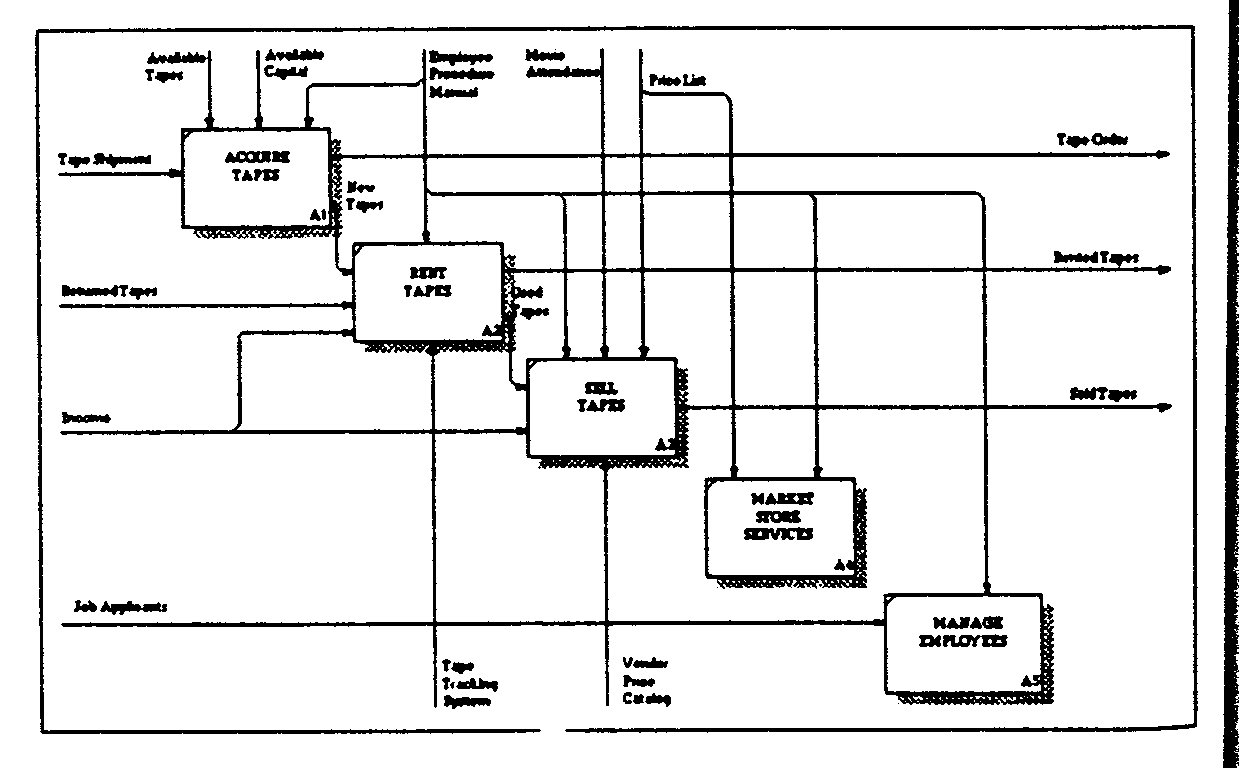
Рисунок 2 Реорганизованная диаграмма (см. учебный файл tut5-2,bp1).
Именование расщепляющихся стрелок
Ранее в этой главе Вы расщепляли стрелку Income к активностям Rent Tapes и Sell Tapes. Заметьте, что когда Вы двигаете Вашу стрелку курсора по стрелке, она выделяется в трех частях. Одна — от источника стрелки до точки расщепления, а затем каждая расщепившаяся стрелка также индивидуально выделяется. BPwin позволяет Вам дать каждой ветви Вашего трубопровода различную метку. Рисунок 3 на стр.97 показывает три области вдоль стрелки Income, которые могут быть названы.

Рисунок 3. Именование расщепляющихся стрелок.
Если Вы щелкаете на сегменте А, Вы называете только вход в А1. Если Вы щелкаете на сегменте В, Вы называете только вход в А2. Если Вы щелкаете на сегменте С, Вы переименовываете входы в А1 и А2, если А и В не помечены. Если сегменты А и В имеют свои собственные метки, переименование сегмента С не изменит имена входов в А1 или Л2.
Переименуйте ветви от Income, чтобы показать, что это трубопровод, сделанный из Rental Income и Sales Income. Вы назовете эти ветви трубопровода тем же самым способом, как Вы называете любую другую стрелку.
Чтобы назвать расщепляющуюся стрелку
-
Выберите опцию меню "Arrow Name" из меню Editor.
-
Дважды щелкните левой кнопкой мыши на секции стрелки, которую Вы желаете назвать.
Назовите стрелку, входящую в Rent Tapes как Rental Income, и назовите стрелку, входящую в Sell Tapes как Sales Income.
ИЛИ
Поместите курсор над линией стрелки, которую нужно назвать, и нажмите правую кнопку мыши, чтобы получить доступ к выскакивающему меню; затем выберите опцию меню "Arrow Name" и отпустите кнопку мыши. Назовите стрелку, входящую в Rent Tapes как Rental Income, и назовите стрелку, входящую в Sell Tapes как Sales Income.
Слияние стрелок
Стрелки сливаются по двум причинам: 1) "родительская" стрелка — трубопровод, и должны показываться более детальные компоненты. Например, граничная выходная стрелка Reports расщеплена на более детальные стрелки, называемые Weekly Status Reports (Еженедельные отчеты о статусе) и Annual Report (Ежегодный отчет). 2 ) Информация, представленная стрелкой, производится более чем одной активностью. Например, активности SELL TRAINING CLASSES (Учебные занятия по продаже) и SELL SOFTWARE (Продажа программного обеспечения) обе имеют выход, называемый New Customer Data (Данные о новых заказчиках).
Вы сливаете стрелки тем же самым способом, каким Вы чертите их;
выбирая инструмент Черчение стрелки и затем щелкая на источнике стрелки и потом на месте назначения.
Слившаяся стрелка — это набор некоторого числа стрелок, которые покидают различные места назначения и соединяются в отдельную, трубопроводную (одна, названная стрелка) стрелку. Чтобы проиллюстрировать это, слейте новую стрелку в стрелку Used Tapes.
Чтобы слить стрелку
-
Выберите инструмент Черчение стрелки.
-
Щелкните на выходной стороне прямоугольника активности ACQUIRE TAPES.
-
Щелкните на стрелке Used Tapes.
С
Упражнение
5.3.

Рисунок 4 Слившиеся стрелки (см. учебный файл tut5-3.bp1).
Присоединение меток стрелок к стрелке
П
Инструмент Тильда
Определена "Тильда".
![]()
Чтобы добавить тильду
-
Выберите инструмент Тильда.
-
Щелкните на стрелке в позиции, к которой Вы хотите прикрепить соединитель тильда.
ИЛИ
Поместите курсор над меткой стрелки, для которой Вы хотите создать тильду, и нажмите правую кнопку мыши. Затем выберите опцию меню "Arrow Squiggle On" из выскакивающего меню.
-
Если Вам не нравится прикрепление к метке по умолчанию, щелкните на метке текста в позиции, в которой Вы хотите прикрепить соединитель, и тильда будет перемещаться.
-
Используйте Вашу мышь, чтобы щелкнуть и тащить метку текста к позиции на диаграмме, которую Вы хотите.
Если Вы хотите переместить размещение любого конца тильды. Вы можете разместить его где угодно по стрелке.
Чтобы переместить конец тильды
-
Выберите инструмент Присоединение метки стрелки.
-
Щелкните в любом месте по линии стрелки, чтобы переместить соединение линии, или щелкните в любом месте на метке текста, чтобы переместить соединение метки.
Отображение тильды
Вы можете быстро переключиться между отображением и сокрытием тильды на стрелке. При отображении тильды, впервые используя эту опцию, BPwin автоматически размещает оба конца тильды. Если Вы уже поместили тильду, эта функция не изменит размещение, а только поочередно показывает и скрывает тильду.
Чтобы показать или скрыть тильду
-
Поместите стрелку курсора над либо линией, либо меткой стрелки так, чтобы выделить ее.
-
Щелкните правой кнопкой мыши.
-
Выберите опцию меню "Squiggle", чтобы переключить изображение тильды между "включено" и "выключено".
Д
Упражнение
5.4.

Рисунок 5. Диаграмма с показанными тильдами (см. учебный файл tut5-4.bp1).
Туннелирующие стрелки
И
Инструмент
Туннель
Определен "Туннель"
![]()
Туннель — это система обозначений, которая указывает стрелку, намеренно скрытую по одной из причин, изложенных выше.
Система обозначений туннелирования следующая:
-
Если круглые скобки помещены на стрелку, прилегающую к прямоугольнику активности, то стрелка не будет показываться в декомпозиции активности.
-
Если круглые скобки помещены на конец стрелки, который расположен далеко от прямоугольника активности, то стрелка не будет представлена в родительской активности.
Типы туннелей
BPwin показывает два типа туннелей, предназначенное, или круглые туннели, представляемые заключением туннельного конца стрелки в открытые/закрытые круглые скобки, и непредназначенные, или квадратные туннели, которые означают проблему целостности стрелки и представляются заключением туннельного конца стрелки в открытые/закрытые скобки, как на Рисунке 6 на стр.101.
Например, Вы можете захотеть показать контроль Employee Procedure Manual на уровне контекстной диаграммы, и не показывать его на любой из ее диаграмм декомпозиции. Причиной для этого действия может быть то, что этот контроль воздействует на все дочерние активности. Польза этого действия — устранить беспорядок повторения одной и той же стрелки для всех потомков, что иногда необходимо в сложной модели.

Рисунок 6. Типы туннеля.
Вообще, квадратные туннели создаются:
-
всякий раз, когда делается новая связь стрелки с границей в диаграмме декомпозиции, или
-
всякий раз, когда новая стрелка связывается с активностью, которая уже была декомпозирована.
Чтобы разрешить квадратный туннель
-
В
Инструмент Туннель

Определена слившаяся стрелка".
ыберите инструмент Туннель. -
Щелкните на квадратном туннеле, чтобы показать редактор Border Arrow (см. Рисунок 7 на стр.102).
-
Щелкните кнопку "Resolve Border Arrow", чтобы связать стрелку с родственником; ИЛИ
-
Щелкните кнопку "Change to Tunnel", чтобы преобразовать квадратный туннель в круглый туннель.

Рисунок 7 Редактор Border Arrow.
Условия, при которых имеют место туннели
BPwin использует квадратные туннели, чтобы позволить модельщику решить, должна ли стрелка протуннелировать или перейти в родительскую или дочернюю диаграмму. Разрешение квадратного туннеля на связи с прямоугольником активности приводит к граничной стрелке в декомпозиция этой активности. Разрешение квадратного туннеля на границе декомпозиции приводит к новой стрелке в родительской диаграмме от соответствующей границы к родительской активности декомпозиции.
-
Условие
Как оно отображается
-
Вы создаете новую стрелку в любой дочерней диаграмме декомпозиции
Стрелка – квадратный туннель на конце источника для входов, контролей и механизмов.
Стрелка – квадратный туннель на конце места назначения для выходов
-
Вы создаете новую стрелку для Вашей контекстной диаграммы после того, как Вы создали одну или более диаграмм декомпозиции
Стрелка – квадратный туннель на конце места назначения для входов, контролей и механизмов
Стрелка – квадратный туннель на конце источника для выходов
-
Вы создаете стрелку на диаграмме, которая имеет родительскую и дочернюю диаграммы декомпозиции
Стрелка – квадратный туннель на обоих концах
-
Вы удаляете из одной диаграммы стрелку, которая еще существует на одной или более других диаграмм
Остающиеся стрелки – квадратные туннели на конце, который был логически связан с удаленной стрелкой
-
З
Упражнение
5.5.
Также создайте новую стрелку входа к активности MARKET STORE SERVICES под названием "Vendor Special Offer Data". Разрешите результирующий квадратный туннель.
Теперь рассмотрите контекстную диаграмму. Сбалансируйте стрелки на всех сторонах контекстной активности. Две диаграммы должны смотреться как Рисунок 8 и Рисунок 9 на стр.104.

Рисунок 8 Обновленная диаграмма декомпозиции (см. учебный файл tut5-5.bp1).

Рисунок 9. Обновленная контекстная диаграмма (см. учебный файл tut5-5.bp1).
Вырезание и вставка активности и ее дочерних диаграмм
Если Вы хотите переместить активность и дочерние диаграммы к другому положению в декомпозиции, или к совершенно другой модели, Вы можете выполнять это, используя возможность BPwin вырезания и вставки. Эта особенность особенно полезна для переустановки контекстной диаграммы.
Например, возможно, Вы решите, что Вы начали с уровня, слишком низкого в иерархии, и текущая контекстная диаграмма на самом деле просто один из потомков первого уровня. Используя эту особенность. Вы можете вырезать существующую контекстную диаграмму, создать новую контекстную активность, используя инструмент Новая активность, и затем вставить предыдущую контекстную диаграммы в дочернюю декомпозицию.
Чтобы вырезать сегмент модели
-
Щелкните на активности, которую Вы хотите вырезать, так что она и все ее стрелки выделяются. Когда активность выбрана, она и ее стрелки выделяются в негативном изображении.
-
Выберите опцию меню "Cut/Delete" из меню Edit.
-
Вам будет предложено вырезать. Щелкните кнопку "Yes", чтобы сделать вырезку.

Рисунок 10 Примеры выбранной активности.

Рисунок 11. Диалог подтверждения вырезания
Примечания о вырезании активности
-
Вы можете вырезать за один раз только одну активность! Если Вы выбираете более чем одну активность, они будут удалены, но не вырезаны. Уделите особое внимание диалогу, который показывается, когда Вы выполняете действие вырезания/удаления. Если действие приведет к удалению, диалог объявит это.
-
Удаленные активности остаются в словаре активности, пока он не очищен. Вы можете восстановить свойства удаленной активности, создав новую активность и обозначив ее так же, как и старую активность. BPwin применит старые свойства к новой активности.
-
Когда Вы вырезаете активность, все прикрепленные стрелки и все потомки активности и их стрелки являются частью вырезки.
Когда Вы вырезаете активность, все прикрепленные стрелки удаляются как часть вырезки. Вы будете должны вручную перекомпоновать Вашу диаграмму, чтобы устранить "промежуток", оставленный удаленной активностью и ее стрелками.
-
Когда Вы вставляете активность, она будет перенесена со всеми стрелками, потомками и стрелками потомков. Результат сложной вставки — то, что Вам потребуется вручную скомпоновать Вашу диаграмму, и Вы будете должны разрешить квадратные туннельные стрелки. Все стрелки, включая граничные и внутренние, станут квадратными туннельными граничными стрелками.
Размещение блоков текста на диаграммах
Вы, возможно, захотите включить примечание или заглавие непосредственно в Вашу диаграмму. Инструмент Блок текста обеспечивает эту возможность.
Перейдите к диаграмме А-0 и разместите блок текста "Tutorial Model " (Учебная модель) внизу страницы.
Ч
Инструмент
Текст
![]()
-
Выберите инструмент Текст.
-
Щелкните где-нибудь в нижнем левом углу диаграммы, и появится редактор Text Block.
ИЛИ
Редактор текста отобразится в области, где у Вас находился курсор, когда Вы щелкнули мышью.
-
Впечатайте желаемый текст в текстовую область и щелкните кнопку "ОК".
Для этого упражнения, напечатайте Tutorial Model в текстовой области.
Чтобы переместить блок текста
-
Выберите инструмент Указатель.
-
Поместите курсор над блоком текста, который нужно переместить, так, чтобы он был выделен в негативном изображении.
-
Нажмите и держите левую кнопку мыши и двигайте блок текста к желаемой позиции, и отпустите кнопку мыши.
Чтобы редактировать существующий блок текста
-
Выберите инструмент Указатель.
-
Поместите курсор над редактируемым блоком текста и нажмите правую кнопку мыши. Выберите опцию меню "Text Block" из выскакивающего меню.
-
Напечатайте желаемый текст в текстовой области и щелкните кнопку "ОК".
Чтобы удалить блок текста
-
Выберите инструмент Указатель.
-
Выделите и щелкните на удаляемом текстовом блоке.
-
Нажмите клавишу DELETE или выберите опцию меню "Delete" из меню Edit.
